Der VLC Media Player ist eine der beliebtesten Software zum Ansehen von Videos auf PC und Mac. Es unterstützt eine Vielzahl von Audio- und Videodateiformaten, was es zu einem Muss auf jedem PC und Mac gemacht hat. Sie erhalten auch viele erstaunliche Multimedia-Features und -Funktionen, wenn Sie nichts bezahlen, was es zu einem Schnäppchen macht. Von den vielen coolen Funktionen bietet VLC die Möglichkeit, es von einem Android- oder iOS-Gerät aus fernzusteuern. Wenn Sie also ein iPhone oder ein Android-Smartphone haben, können Sie es als Fernbedienung für VLC auf Ihrem PC oder Mac verwenden. Dies sollte nützlich sein, wenn Sie einen Film mit einer Gruppe von Personen ansehen und nicht aufstehen möchten, um die Lautstärke zu verringern oder weiterzuspringen. Also, lass uns auschecken Wie können Sie mit Ihrem Android oder iOS VLC fernsteuern, das auf einem PC oder Mac ausgeführt wird:
Hinweis: Wir haben den Prozess mit einem Windows-PC und einem Android-Smartphone getestet, aber der Prozess sollte der gleiche sein, wenn Sie einen Mac oder ein iOS-Gerät verwenden.
Bedarf
- Ein Windows- oder MacOS-System mit der neuesten Version von VLC.
- Ein Android- oder iOS-Gerät
- EIN gemeinsames WiFi-Netzwerk, mit dem sowohl Ihr Computer als auch Ihr Android / iOS-Gerät verbunden sind.
- VLC Mobile Remote App (Android) (iOS)
Bereiten Sie den VLC Media Player auf einem PC oder Mac vor
1. Bevor Sie den Prozess starten, müssen Sie sicherstellen, dass Sie die neueste installierte Version von VLC ausführen. Sie können dies überprüfen, indem Sie auf „Hilfe„aus der Menüleiste von VLC und wählen Sie die "Über" Möglichkeit.
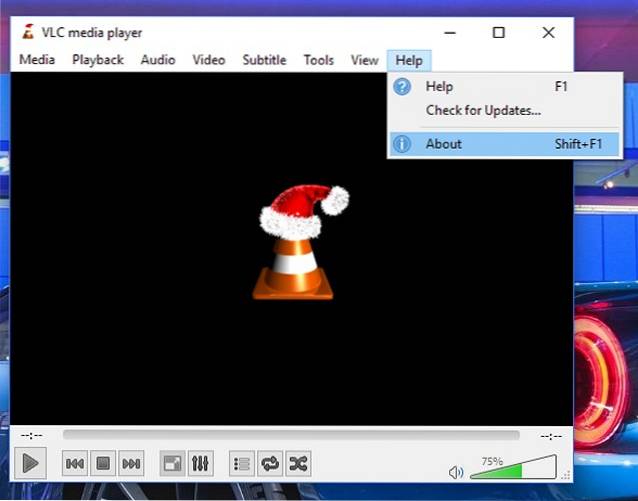
2. Der nächste Schritt besteht darin, VLC so zu konfigurieren, dass Sie es von Android oder iOS aus steuern können. Dafür muss man zum “Werkzeuge„Menü und klicken Sie auf die “Einstellungen„Möglichkeit. Sie können auch die verwenden Strg + P Tastenkürzel das Gleiche tun.
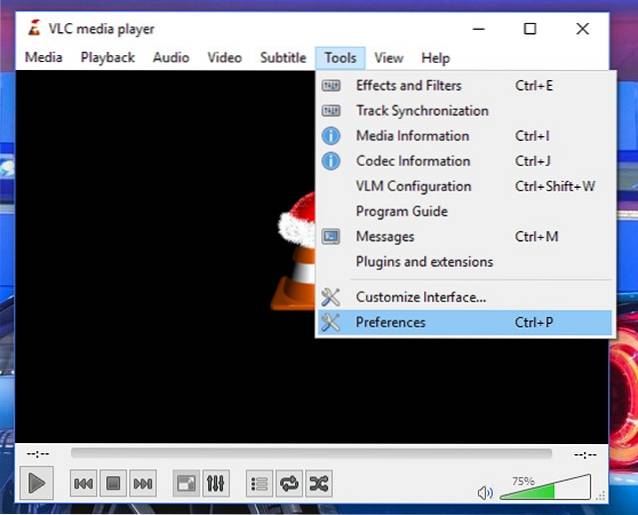
3. In der “EinstellungenKlicken Sie im Fenster einfach auf das Fenster „Alle"Schaltfläche aus dem"Einstellungen anzeigenGruppe in der unteren linken Ecke des Fensters.
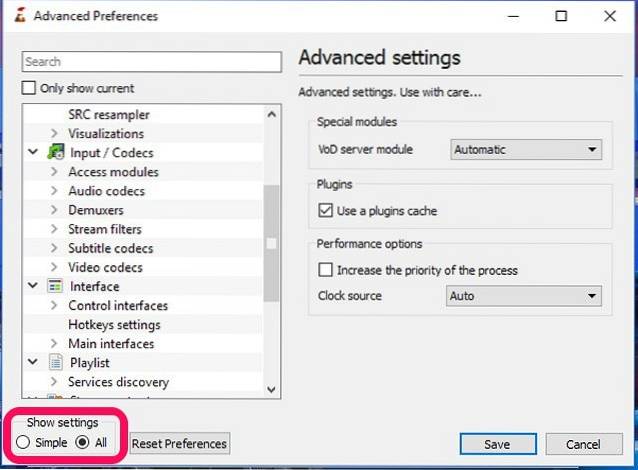
4. Klicken Sie nun in der scrollbaren Liste auf der linken Seite auf „HauptschnittstellenOption unter der OptionSchnittstelle" Gruppe. Hier müssen Sie das Kontrollkästchen neben „Netz" Möglichkeit.
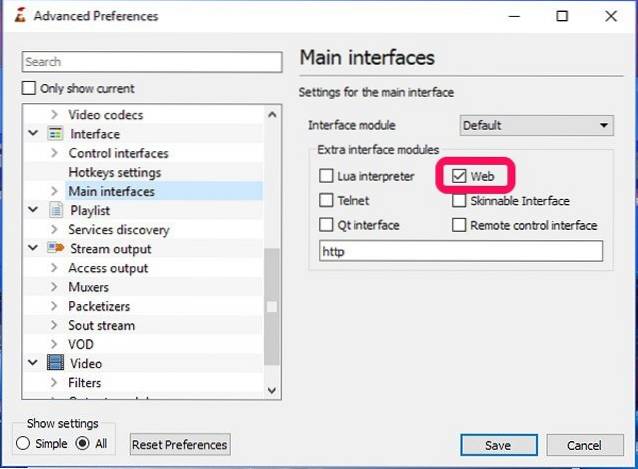
5. Jetzt müssen Sie das “HauptschnittstellenOption unter der OptionSchnittstelleGruppe und klicken Sie auf "Lua„Möglichkeit. Hier musst du Legen Sie ein Passwort fest für Ihr Portal zwischen Computer und Telefon. Wenn Sie damit fertig sind, klicken Sie auf „speichern”Und schließen Sie VLC.
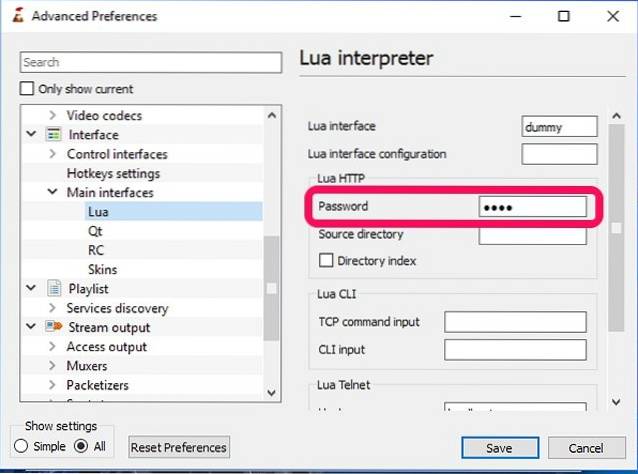
6. Öffnen Sie nun den Player erneut und Sie werden aufgefordert, den Zugriff auf die Windows-Firewall zuzulassen. Sie müssen auf das “Ermöglichen den ZugangKlicken Sie auf die Schaltfläche, und Sie sind mit der Konfiguration von VLC auf Ihrem Computer fertig.
Steuern von VLC über Android
1. Wie in den Anforderungen erwähnt, werden wir die verwenden VLC Mobile Remote App (Kostenlos bei In-App-Käufen).
2. Wenn Sie die App öffnen, müssen Sie sie konfigurieren, indem Sie die eingeben IP Adresse Ihres PCs und das Passwort, das Sie zuvor als Lua-Passwort von VLC festgelegt haben. Stellen Sie sicher, dass Sie die setzen Lua Telnet Portnummer in dem Portnummernfeld Hier. Wenn die IP-Adresse und das Kennwort mit denen Ihres PCs übereinstimmen, werden Sie mit einer Push-Benachrichtigung benachrichtigt.
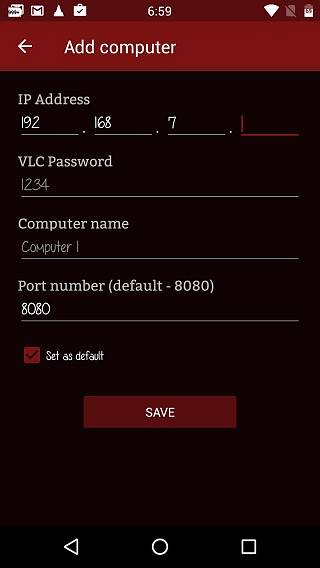
3. Sobald Sie mit der Konfiguration fertig sind, müssen Sie Tippen Sie auf den Namen Ihres Computers. Es wird eine Seite angezeigt, auf der alle Laufwerke Ihres Computers alphabetisch aufgelistet sind. Hier, Tippen Sie auf das gewünschte Laufwerk und wählen Sie eine Videodatei Ihrer Wahl aus. Sie sehen das Video automatisch auf VLC auf Ihrem PC abgespielt.
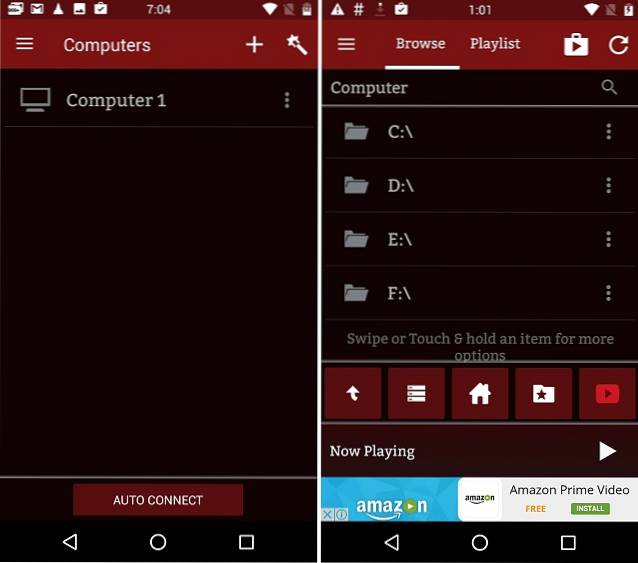
4. Dann können Sie Steuern Sie verschiedene Funktionen von VLC über den Bildschirm Ihres Telefons wie Wiedergabe, Video-Untertitel, Umschalten des Vollbildmodus, Einstellungen für das Bildschirmverhältnis usw..
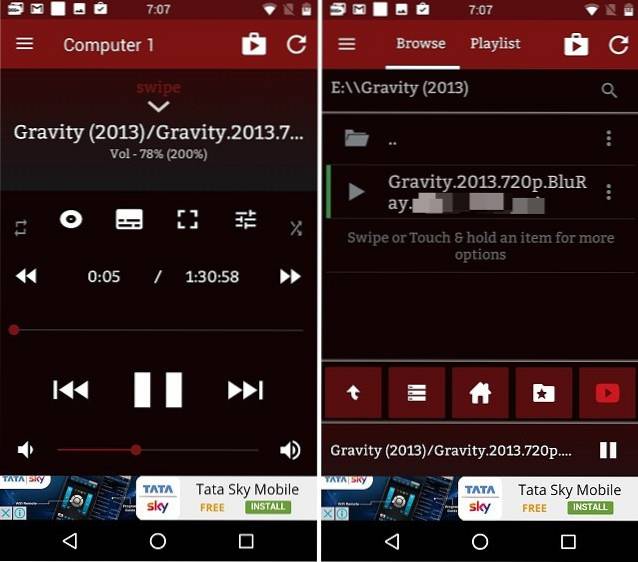
Steuern von VLC von iPhone oder iPad
1. Die VLC Mobile Remote App ist auch kostenlos im App Store erhältlich. Sie können es auf jedem iOS-Gerät herunterladen (kostenlose In-App-Käufe).
2. Genau wie beim Android-Gegenstück müssen Sie das ausfüllen IP Adresse und der Passwort dass Sie in der App das Lua-Passwort von VLC festgelegt haben. Stellen Sie sicher, dass Sie die setzen Lua Telnet Portnummer in dem Portnummernfeld Hier. Wenn die IP-Adresse und das Kennwort mit denen Ihres Computers übereinstimmen, werden Sie mit einer Push-Benachrichtigung benachrichtigt.
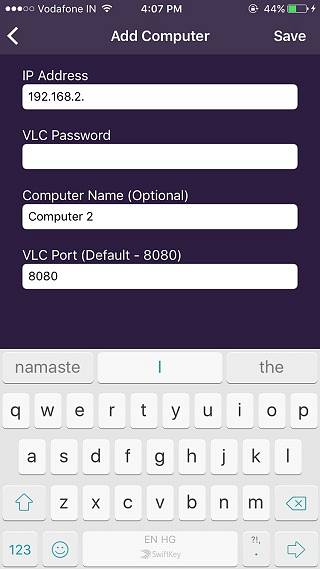
3. Sobald Sie damit fertig sind, müssen Sie tap auf den Namen Ihres Computers. Es wird eine Seite angezeigt, auf der alle Laufwerke Ihres Computers alphabetisch aufgelistet sind. Einfach Tippen Sie auf das gewünschte Laufwerk und wählen Sie eine Videodatei Ihrer Wahl aus. Das Video wird automatisch auf Ihrem Computer abgespielt.
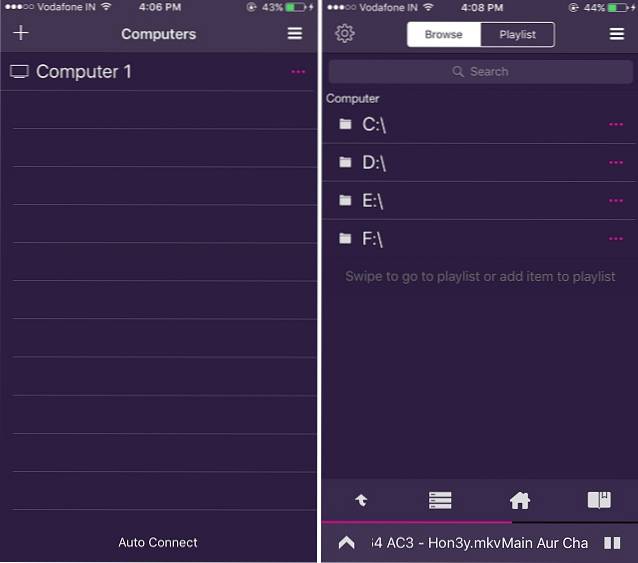
4. Jetzt können Sie VLC von Ihrem iPhone oder iPad aus steuern. Du erhältst Optionen wie Steuern der Wiedergabe, Auswählen von Untertitelsprachen, Umschalten auf Vollbild, Auswählen der gewünschten Einstellungen für das Bildschirmverhältnis usw..
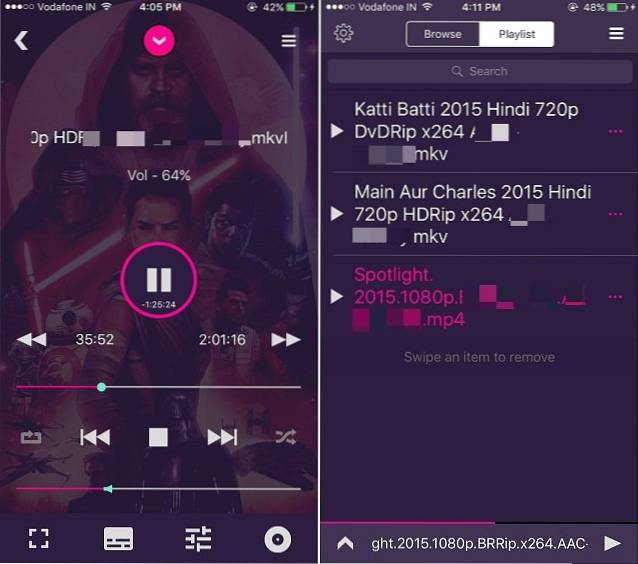
Hinweis: Die App auf beiden Plattformen verfügt über In-App-Käufe zum Entsperren bestimmter Premium-Funktionen wie das Beenden des VLC Media Players direkt über die App, das Festlegen eines Ordners als "Heimatort", das Verwenden als YouTube-Fernbedienung und vieles mehr.
Bonus: Streamen Sie Inhalte von Android auf VLC auf PC oder Mac
Sie können VLC nicht nur auf Ihrem Mac oder PC von einem Android-Gerät aus steuern, sondern auch Inhalte von Ihrem Smartphone auf VLC streamen. Nun, das kannst du mit dem machen VLC Direct App (Kostenlos bei In-App-Käufen).
Erstens müssen Sie Verbinden Sie die VLC Direct-App mit dem VLC Media Player läuft unter Windows oder MacOS. Der Vorgang ist der gleiche wie oben. Sobald Sie dies getan haben, können Sie den Inhalt Ihres Telefons einfach streamen. Dafür müssen Sie sicherstellen, dass Ihre Ziel ist auf VLC gesetzt, wie im Screenshot unten gezeigt. Dann musst du nur noch Tippen Sie auf die gewünschte Mediendatei auf Ihrem Telefon um zu sehen, wie es auf Ihrem Computerbildschirm ausgeführt wird.
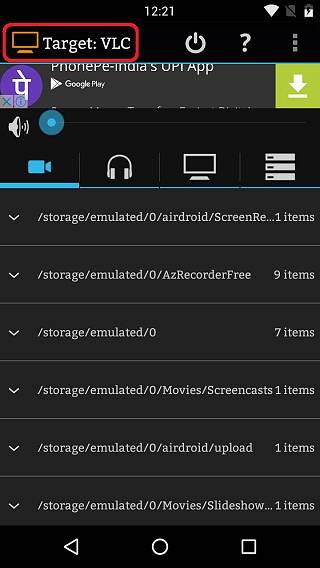
Mit der VLC Direct-App können Sie Ihr Smartphone auch als verwenden Fernbedienung zur Steuerung von VLC. Sie können den VLC-Player auf Ihrem PC oder Mac mit seinem steuern DVD-Steuerung Möglichkeit. Die Fernbedienung hat eine sehr einfache Oberfläche, aber die App ist mit Werbung in der kostenlosen Version übersät.
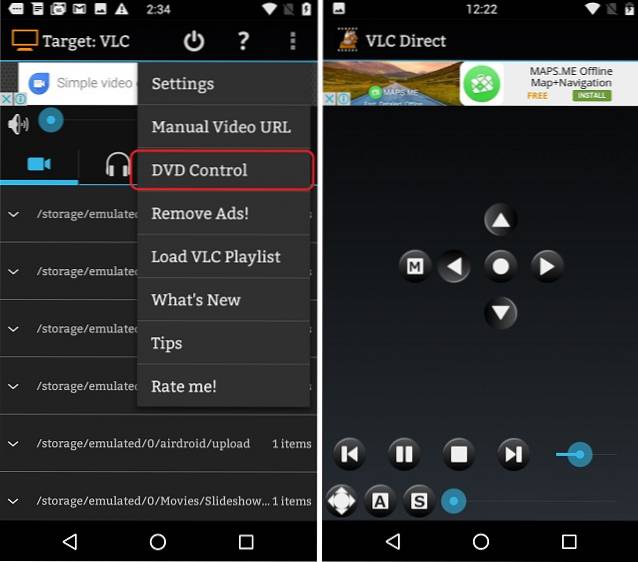
Probieren Sie die VLC Direct-App aus, wenn Sie bereit sind, mit einer erstaunlichen App mit einer durcheinandergebrachten Oberfläche umzugehen. Es gibt eine Option, um die Werbung loszuwerden, indem Sie die Vollversion über das komplizierte sternbasierte Kaufsystem kaufen.
SIEHE AUCH: 22 Handliche VLC-Tastaturkürzel für Windows und MacOS
Steuern Sie VLC auf Mac / PC von einem Android- oder iOS-Gerät aus
Auf diese Weise können Sie mit Ihrem Android- oder iOS-Gerät VLC auf Ihrem Windows-PC oder Mac steuern. Es gibt viele andere Apps, die ähnliche Funktionen bieten, aber sie sind kompliziert und verfügen über datierte Benutzeroberflächen. Wenn Sie jedoch einen einfacheren Weg kennen, dies zu tun oder die genannten Methoden zu verbessern, können Sie Ihre Gedanken im Kommentarbereich unten notieren.
 Gadgetshowto
Gadgetshowto


![Interaktives Online-Kreuzworträtsel über Tech-Biz-Trivia [2]](https://gadgetshowto.com/storage/img/images/interactive-online-crossword-on-tech-biz-trivia-[2].jpg)
